如何修复错误错误图像 MSVCP140.dll 不是设计为运行
 发布于2023-04-30 阅读(0)
发布于2023-04-30 阅读(0)
扫一扫,手机访问
Windows 抛出错误消息“ C:\Program Files\WindowsApps\MicrosoftTeams_21239.300.960.1678_x64_8wekyb3d8bbwe WebView2Loader。要么不是为在 Windows 上运行而设计的…… ”当重要文件由于某些原因而损坏时。作为用户,您不能将此错误消息放在一边。如果没有您的干预,受影响的应用程序将无法运行。卸载并重新安装应用程序是完美的解决方案,但在此之前,您应该先尝试一些更简单的解决方案。
解决方法——
1.您应该尝试的第一个技巧是重新启动计算机并重新尝试以管理权限运行应用程序。只需检查错误消息是否重复出现。
修复 1 – 下载并安装 VC 2015
您可以下载并安装最新版本的 Visual C++ Redistributable 2015。MSVCP140.dll 损坏可以通过这种方式修复。
注意– 如果您已经安装了最新版本的 Redistributable 文件,您可以修复它并解决问题。为此,请转到Fix 2。
第 1 步 – 了解系统类型
检查您的系统是基于 32 位还是 64 位。如果您使用的是 Windows 11,则它是 64 位的。您可以直接进入解决方案的主要部分。
1.首先,按Windows键和R键。
2. 当此操作打开运行框时,输入该词并按Enter 键。
msinfo32
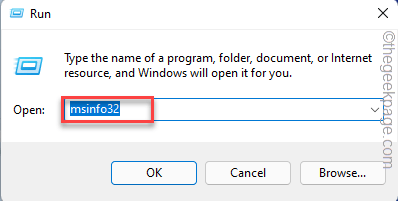
3. 出现“系统信息”页面时,确保选择“系统摘要”选项卡。
4. 在右侧,只需查找“系统类型”。检查系统是“ x64-based ”还是“ x32-based ”。
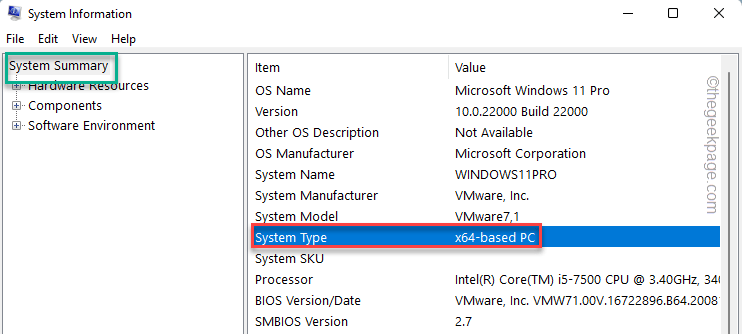
现在,您可以关闭系统信息页面。
第 2 步 – 下载并安装 VC 2015
按照以下步骤下载并安装最新版本的 Visual C++ Redistributable 2015。
1. 这是 Visual C++ Redistributable Package for Visual Studio 2015下载链接的直接链接。
2. 到达网站后,向下滚动一点,然后点击“下载”。
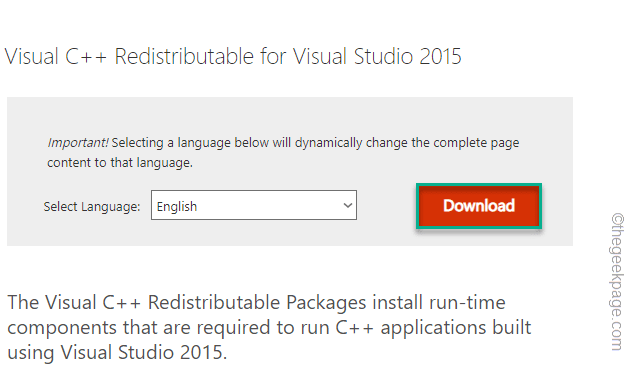
3. 现在,您将获得两种选择。根据您使用的系统类型,检查。
例如,如果您使用的是 64 位系统,则必须勾选“ vc_redistx64.exe ”框。
4.之后,只需点击“下一步”下载包。
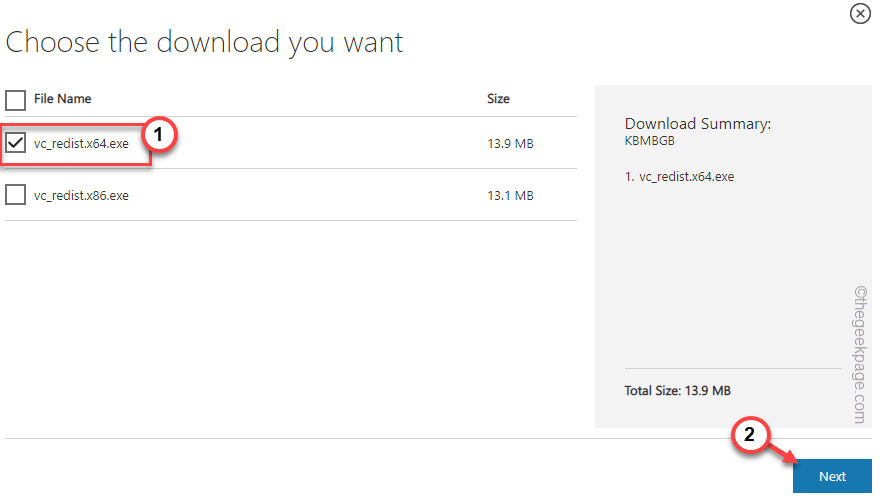
下载包后,打开文件资源管理器并转到下载位置。
5. 下载安装文件后, 双击 它。
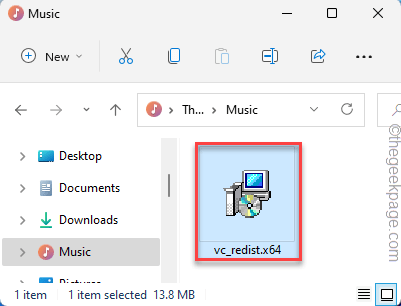
6. 现在,接受协议并点击“安装”。
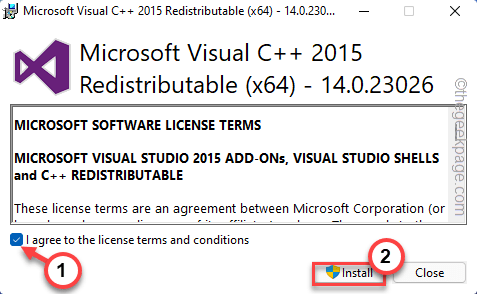
这样,快速完成安装过程。
完成安装后,重新启动系统。重新启动后,启动应用程序并检查。
修复 2 – 修复可再发行包
如果已经安装了最新的可再发行软件包,您应该尝试修复它。
1. 如果您右键点击任务栏上的Win 图标,将打开一个上下文菜单。
2. 在这里,点击第一项“应用和功能”。
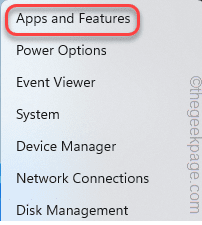
2. 这会显示系统上已安装应用程序的完整列表。只需在列表中查找“ Microsoft Visual C++ 2015 Redistributable (x64) ”包即可。
3.找到后点击应用名称旁边的 三点按钮,然后点击“卸载”。
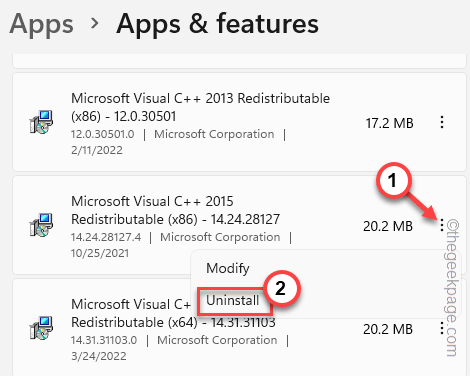
4.设置窗口打开后,单击“修复”以启动修复过程。
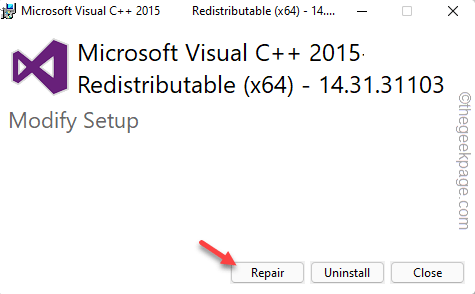
这将修复 Visual C++ 2015 Redistributable 包以及 MSVCP140.dll 等所有组件文件。现在,修复软件包并重新启动系统。
重新启动系统后,尝试运行应用程序并进行测试。
修复 3 – 卸载并重新安装包
您可以从系统中卸载并重新安装 VC Redistributable 软件包。
步骤1
1. 您可以同时按Win 键和R键。
2. 然后,在框中输入此内容并按Enter。
应用程序向导
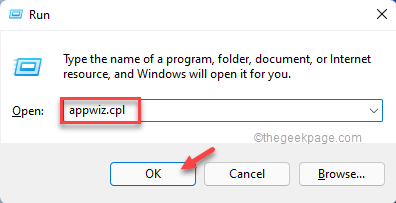
3. 这将打开程序和功能页面。
4. 然后,向下查找“ Microsoft Visual C++ 2015 Redistributable ”应用程序。
5. 只需右键单击该应用程序,然后点击“卸载”。
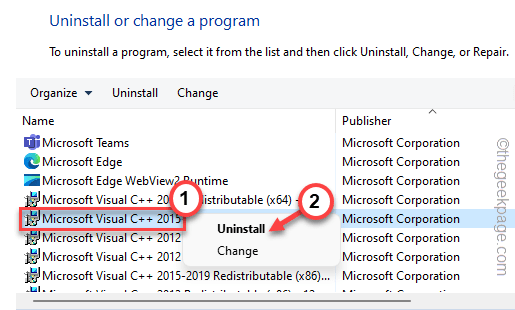
6. 当设置窗口打开时,单击“卸载”。
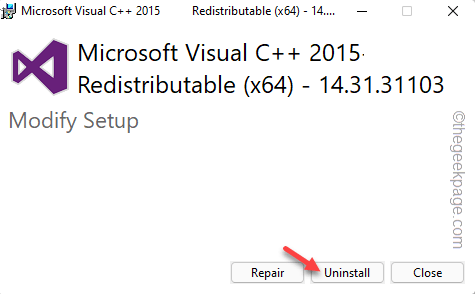
等到卸载过程完成。然后,重新启动计算机。
第2步
现在,您可以下载并安装 Visual C++ 文件。
1. 下载最新版本的Microsoft Visual C++ 2015 Redistributable。
2. 然后,运行安装文件以完成安装过程。
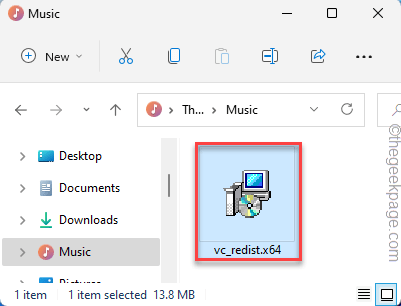
完成整个过程后,关闭所有内容并重新启动计算机。
修复 4 – 卸载并重新安装应用程序
无论是 Adobe PhotoShop 还是 Teams,只需将其卸载并重新安装即可。
1. 同时按下Win 键和X键。
2.然后,点击“应用和功能”进入。
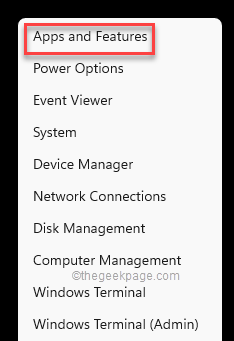
3. 当应用程序和功能页面打开时,找到您要卸载的应用程序。
4. 然后,右键点击应用程序并点击“卸载”。
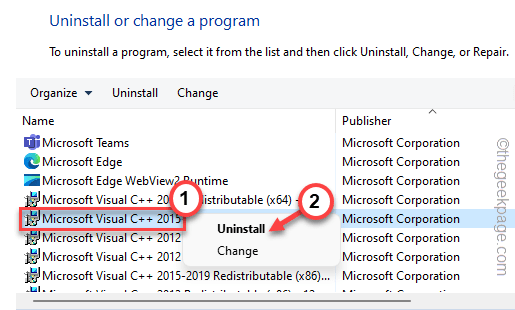
现在,按照卸载程序上的步骤完成卸载。
然后,下载最新版本的应用程序并安装它。这将修复损坏的文件问题。
产品推荐
-

售后无忧
立即购买>- DAEMON Tools Lite 10【序列号终身授权 + 中文版 + Win】
-
¥150.00
office旗舰店
-

售后无忧
立即购买>- DAEMON Tools Ultra 5【序列号终身授权 + 中文版 + Win】
-
¥198.00
office旗舰店
-

售后无忧
立即购买>- DAEMON Tools Pro 8【序列号终身授权 + 中文版 + Win】
-
¥189.00
office旗舰店
-

售后无忧
立即购买>- CorelDRAW X8 简体中文【标准版 + Win】
-
¥1788.00
office旗舰店
-
 正版软件
正版软件
- win10投影仪全屏使用的详细教程
- windows10怎么设置全屏呢,就是投影仪上是电脑的全屏铺满的。但是图中没有铺满,上下有空隙。这个该怎么解决呢?下面小编整理了一下,带大家一起来看看吧。win10投影仪如何铺满全屏:方法一:第一步:win+P,打开投影显示设置。第二步:选择模式为“拓展”这样子第二屏幕或者投影仪会自动适配分辨率参数,可以完成投影。方法二:第一步:在电脑桌面,右键--显示设置--显示适配器属性。第二步:在弹出的窗口中,选择“适配器”目录下“列出所有模式”。第三步:在跳出的“列出所有模式”窗口的“有效模式列表”中选择合适你投
- 12分钟前 全屏 win 投影仪 0
-
 正版软件
正版软件
- 经典模式:win10开始菜单进行改变
- 全新的win10系统会将开始菜单都改成自己默认的全新皮肤,这个时候有不少的小伙伴觉得看腻了,这时候就会需要将其改成经典模式,下面就带来了教程,一起看看win10开始菜单怎么改成经典模式吧。win10开始菜单怎么改成经典模式:1、首先按下快捷键“win+r”打开运行,输入“gpedit.msc”。2、之后去点击下面的“管理模板”。3、再去点击右侧的“开始菜单和任务栏”。4、随后下拉,双击打开“强制经典开始菜单”。5、最后点击左侧的“已启用”即可。
- 27分钟前 改变 经典模式 Win开始菜单 0
-
 正版软件
正版软件
- 如何解决win11系统窗口拖动卡顿问题
- 很多朋友在更新完xin11系统后,发现自己在拖动窗口时出现了卡顿的情况,这可能是因为我们开启了任务栏或窗口透明,只需要关闭tb软件或者禁用任务栏透明就可以了,下面就一起跟着小编来操作一下吧。win11拖动窗口卡顿怎么办1、win11拖动窗口卡顿主要是因为资源管理器与透明效果不兼容的情况。2、如果我们使用了translucenttb插件,可以尝试将它关闭。3、如果我们没有使用translucenttb插件,那就点开开始菜单,在其中选择“设置”4、然后找到左侧边栏的“个性化”设置。5、在个性化设置下方选择“颜
- 42分钟前 win 解决方法 卡顿 拖动窗口 0
-
 正版软件
正版软件
- 如何解决卡住不动的win10更新问题
- 在使用win10系统的时候,经常会遇到需要更新电脑的请,但是有时候win10更新进度突然卡主不动了,这可怎么办,需要去怎么解决呢,快来看看详细的解决教程吧~win10更新卡住不动怎么办:第一种方法:1、按下键盘上的“win+R”组合键打开运行窗口然后输入:services.msc点击确定打开。2、然后在列表中找到“WindowsUpdate”服务选项并双击打开。3、然后将启动类型设置为“禁用”,并点击下方的“停止”。第二种方法:1、在键盘上按下“Win+x”组合键,选择“命令提示符(管理员)”打开。2、然
- 57分钟前 0
-
 正版软件
正版软件
- 如何解决Win11无法检测到WiFi的问题
- 有的用户在更新了win11系统后,发现自己的win11搜索不到wifi了,这可能是由于我们关闭了wifi网络服务,也可能是缺少了最新的网卡驱动程序,大家可以根据下面的方法依次尝试解决。win11搜索不到wifi怎么办:方法一:1、首先我们打开开始菜单,进入“设置”2、在设置中找到病进入“疑难解答”3、在选项下可以看到“其他疑难解答”点击进入、4、然后点击internet链接右侧的“运行”5、最后系统会自动帮助你解决wifi无法链接的问题。方法二:1、搜索不到wifi也可能是缺少了无线网卡驱动。2、这时候我
- 1小时前 15:25 搜索 WiFi win 0
最新发布
-
 1
1
- KeyShot支持的文件格式一览
- 1628天前
-
 2
2
- 优动漫PAINT试用版和完整版区别介绍
- 1668天前
-
 3
3
- CDR高版本转换为低版本
- 1813天前
-
 4
4
- 优动漫导入ps图层的方法教程
- 1667天前
-
 5
5
- ZBrush雕刻衣服以及调整方法教程
- 1663天前
-
 6
6
- 修改Xshell默认存储路径的方法教程
- 1679天前
-
 7
7
- Overture设置一个音轨两个声部的操作教程
- 1657天前
-
 8
8
- PhotoZoom Pro功能和系统要求简介
- 1833天前
-
 9
9
- 优动漫平行尺的调整操作方法
- 1664天前
相关推荐
热门关注
-

- Xshell 6 简体中文
- ¥899.00-¥1149.00
-

- DaVinci Resolve Studio 16 简体中文
- ¥2550.00-¥2550.00
-

- Camtasia 2019 简体中文
- ¥689.00-¥689.00
-

- Luminar 3 简体中文
- ¥288.00-¥288.00
-

- Apowersoft 录屏王 简体中文
- ¥129.00-¥339.00